Πώς να αλλάξετε σε τετραψήφιο κωδικό πρόσβασης σε iPhone και iPad
μικροαντικείμενα / / November 12, 2021
Μερικές φορές μπορεί να είναι πραγματικά ενοχλητικό να εισάγετε τον κωδικό πρόσβασης κάθε φορά που προσπαθείτε να ξεκλειδώσετε το τηλέφωνό σας. Αν και όταν σκέφτεστε από την άποψη της ασφάλειας, είναι καλύτερο να το κάνετε. Έτσι, για τη διευκόλυνσή σας, μπορείτε να μεταβείτε σε τετραψήφιο κωδικό πρόσβασης στο iPhone και το iPad σας. Αυτό θα σας δώσει τόσο εύκολη επιλογή ξεκλειδώματος όσο και ασφάλεια.
Λειτουργίες όπως το Touch ID ή το Face ID λάμπουν όταν δεν χρειαζόμαστε τέτοια ασφάλεια. Αν και μερικές φορές, μπορεί να υπάρχουν περιπτώσεις όπου δεν μπορείτε να χρησιμοποιήσετε το Touch ID ή το Face ID για κάποιους λόγους. Ειδικά όταν φοράτε μάσκα ή γάντι, ορισμένα μοντέλα δεν έχουν καν αυτά τα χαρακτηριστικά.
Υπάρχει μια άλλη επιλογή στο iPhone και το iPad όπου μπορείτε να ορίσετε έναν τετραψήφιο κωδικό. Αυτό σας δίνει τη δυνατότητα να ξεκλειδώνετε το τηλέφωνο πολύ γρήγορα και άνετα χωρίς να διακυβεύεται η ασφάλεια όταν ρυθμίζετε έναν άγνωστο κωδικό. Εδώ, λοιπόν, σε αυτό το άρθρο, ας δούμε πώς μπορείτε να μεταβείτε σε έναν τετραψήφιο κωδικό πρόσβασης στο iPhone ή το iPad σας. Επίσης, ας δούμε στο τέλος αν πρέπει να μεταβείτε σε αυτό ή όχι.
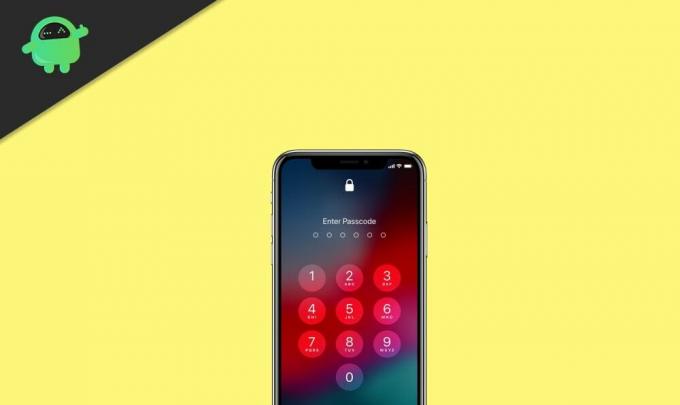
Περιεχόμενα σελίδας
- Πώς να αλλάξετε σε τετραψήφιο κωδικό πρόσβασης σε iPhone και iPad
-
Άλλες ρυθμίσεις που ίσως θέλετε να ελέγξετε
- Απαιτείται κωδικός πρόσβασης
- Να επιτρέπεται η πρόσβαση όταν είναι κλειδωμένη
- Διαγραφή δεδομένων
- Κωδικός πρόσβασης για επαγγελματικές συσκευές
- συμπέρασμα
Πώς να αλλάξετε σε τετραψήφιο κωδικό πρόσβασης σε iPhone και iPad
Αυτές οι ρυθμίσεις αλλάζουν ανάλογα με το μοντέλο του iPhone που χρησιμοποιείτε. Αλλά συνήθως, αυτές οι επιλογές θα είναι διαθέσιμες στην εφαρμογή ρυθμίσεων. Αρχικά, ανοίξτε την εφαρμογή ρυθμίσεων και ακολουθήστε αυτές τις μεθόδους:
- Για iPhone X ή μεταγενέστερο, η επιλογή θα πρέπει να είναι διαθέσιμη κάτω από Face ID & κωδικός πρόσβασης. Αυτό ισχύει και για το iPad που διαθέτει Face ID.
- Για iPhone και iPad που διαθέτουν Touch ID, η επιλογή θα πρέπει να είναι διαθέσιμη στο Αγγίξτε ID & Passcode.
- Μπορείτε να αποκτήσετε πρόσβαση στην επιλογή στις Ρυθμίσεις> Κωδικός πρόσβασης σε συσκευές χωρίς Touch ID ή Face ID. η επιλογή είναι προσβάσιμη κάτω από Ρυθμίσεις > Κωδικός πρόσβασης.
Τώρα που έχετε φτάσει στις ρυθμίσεις, ας δούμε πώς μπορείτε να μεταβείτε σε έναν τετραψήφιο κωδικό πρόσβασης για να ξεκλειδώσετε τη συσκευή σας.
- Μεταβείτε στον κωδικό πρόσβασης αλλάζοντας την επιλογή στην εφαρμογή ρυθμίσεων.
- Τώρα πατήστε Ενεργοποίηση κωδικού πρόσβασης για να ενεργοποιήσετε τον κωδικό πρόσβασης εάν δεν τον έχετε ενεργοποιήσει για κάποιο λόγο.
- Πατήστε στην επιλογή Αλλαγή κωδικού πρόσβασης για να αλλάξετε τον κωδικό πρόσβασής σας.

- Εισαγάγετε τον τρέχοντα κωδικό πρόσβασης που έχετε ήδη ρυθμίσει.
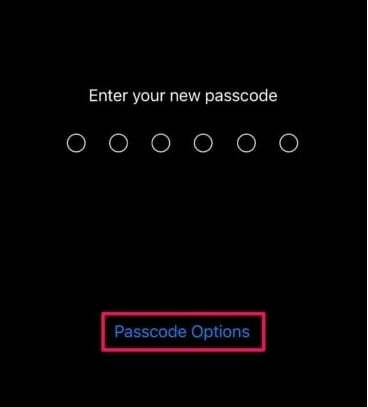
- Όταν σας ζητήσει να εισαγάγετε τον νέο κωδικό πρόσβασης, πατήστε Επιλογές κωδικού πρόσβασης και επιλέξτε "4ψήφιος αριθμητικός κωδικός."
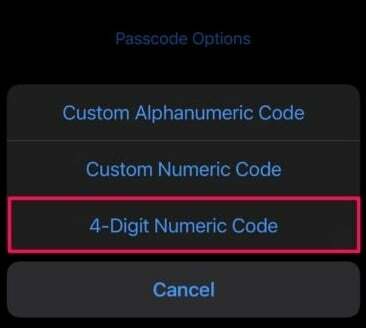
- Ρυθμίστε τον νέο 4ψήφιο κωδικό πρόσβασης και επιβεβαιώστε τον.
Άλλες ρυθμίσεις που ίσως θέλετε να ελέγξετε
Απαιτείται κωδικός πρόσβασης
Αυτή η επιλογή σάς κάνει να επιλέξετε εάν θέλετε η συσκευή σας να κλειδώνει αμέσως μόλις απενεργοποιήσετε την οθόνη σας. Αυτή η επιλογή μπορεί να ενεργοποιηθεί εάν πιστεύετε ότι δεν χρειάζεται να κλειδώσετε τη συσκευή σας μόλις απενεργοποιηθεί η οθόνη της συσκευής.
Αν και για λόγους ασφαλείας, όταν έχετε ρυθμίσει τις επιλογές Touch ID ή apple pay, δεν μπορείτε να απενεργοποιήσετε αυτήν την επιλογή.
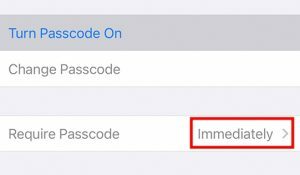
Να επιτρέπεται η πρόσβαση όταν είναι κλειδωμένη
Αυτή η επιλογή σάς επιτρέπει να έχετε πρόσβαση σε ορισμένες πληροφορίες, όπως η προβολή Σήμερα και το κέντρο ειδοποιήσεων όταν η οθόνη σας είναι κλειδωμένη. Όταν πιστεύετε ότι δεν υπάρχουν κρίσιμα δεδομένα σε αυτές τις τοποθεσίες και θέλετε να έχετε γρήγορη πρόσβαση σε αυτές, μπορείτε να εξετάσετε το ενδεχόμενο να ενεργοποιήσετε αυτές τις επιλογές.
Διαφημίσεις
Διαγραφή δεδομένων
Αυτό είναι ένα άλλο ωραίο χαρακτηριστικό όσον αφορά την ασφάλεια. Όταν κάποιος (ακόμα και εσείς) προσπαθεί να εισάγει λανθασμένο κωδικό πρόσβασης 10 συνεχόμενες φορές, αυτή η ρύθμιση διαγράφει αυτόματα τη συσκευή. Αυτό μπορεί να σας βοηθήσει να βεβαιωθείτε ότι κανείς δεν μπορεί να μπει βίαια μαντεύοντας τους κωδικούς σας. Αν και ακόμη και όταν δεν έχετε ενεργοποιήσει αυτήν την επιλογή, το τηλέφωνο κλειδώνεται εντελώς μετά από δέκα ανεπιτυχείς προσπάθειες. Αλλά μπορείτε να επαναφέρετε το τηλέφωνο χρησιμοποιώντας έναν υπολογιστή αργότερα.
Κωδικός πρόσβασης για επαγγελματικές συσκευές
Εάν χρησιμοποιείτε μια συσκευή που παρέχεται από τον οργανισμό σας για επαγγελματικούς σκοπούς, τότε δεν θα μπορείτε να αλλάξετε οι περισσότερες από αυτές τις ρυθμίσεις, επειδή τέτοιες επαγγελματικές συσκευές ελέγχονται από πολιτικές κωδικών πρόσβασης που διέπονται από τη δική σας οργάνωση. Σε αυτήν την περίπτωση, δεν μπορείτε να κάνετε τίποτα εκτός από το να ζητήσετε βοήθεια από τον διαχειριστή IT του οργανισμού σας. Θα πρέπει να έχουν τον έλεγχο της συσκευής σας. Εδώ είναι τα πράγματα που θα αντιμετωπίσετε εάν έχετε μια επαγγελματική συσκευή που έχει εταιρικές πολιτικές:
- Δεν θα μπορείτε να απενεργοποιήσετε ή να αλλάξετε τον κωδικό πρόσβασής σας.
- Δεν θα μπορείτε να αλλάξετε τον κωδικό πρόσβασης επειδή ενδέχεται να είναι απενεργοποιημένοι ή γκριζαρισμένοι.
- Ενδέχεται να λαμβάνετε ειδοποιήσεις καθώς ο κωδικός πρόσβασής σας έχει λήξει.
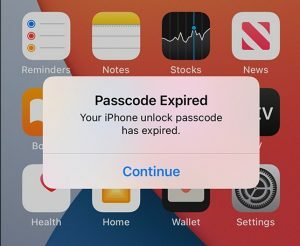
Διαφημίσεις
Σε αυτήν την περίπτωση, θα πρέπει να επικοινωνήσετε με τον διαχειριστή ανθρώπινου δυναμικού ή IT της επιχείρησής σας για να λύσει αυτό το ζήτημα για εσάς.
συμπέρασμα
Έτσι, μπορείτε να μεταβείτε σε μια επιλογή τετραψήφιου κωδικού πρόσβασης στο iPhone ή το iPad σας, παρόλο που το Ο εξαψήφιος κωδικός πρόσβασης είναι πολύ ασφαλής από τον τετραψήφιο κωδικό, επειδή κάποιος θα μπορούσε επίσης να μαντέψει Αυτό. Επειδή τις περισσότερες φορές, όταν οι άνθρωποι ορίζουν έναν κωδικό με τον δικό μας αριθμό, συνήθως εισάγουν το έτος γέννησής τους ή την ημερομηνία γέννησής τους. Θα μπορούσε εύκολα κανείς να το μαντέψει αυτό. Επομένως, εάν θέλετε να επιλέξετε έναν τετραψήφιο κωδικό για λόγους ευκολίας, τότε θα πρέπει τουλάχιστον να προσπαθήσετε να εισαγάγετε κάτι που κάποιος γνωστός σας μπορεί να μην μαντέψει εύκολα.
Η επιλογή των συντακτών:
- Πώς να βρείτε εικόνες οθόνης Windows 10 Spotlight Lock
- Ενεργοποιήστε την κρυφή ενέργεια για το άνοιγμα της Apple Pay από την οθόνη κλειδώματος του iPhone σας
- Πώς να ενεργοποιήσετε την κρυφή λειτουργία προγραμματιστή Apple AirTags
- Οι κορυφαίες 5 εναλλακτικές λύσεις Google Fit για Android και iPhone
- Πώς να ορίσετε οποιοδήποτε τραγούδι ως ήχο κλήσης iPhone χωρίς iTunes ή υπολογιστή



![Λήψη G710AWM20C: Καναδά LG G7 ThinQ Οκτωβρίου 2019 ενημερωμένη έκδοση κώδικα [LMG710AWM]](/f/cea39902d0ce01d82d3f905bd49b4646.jpg?width=288&height=384)